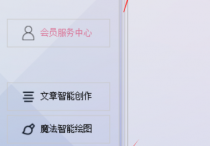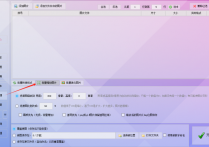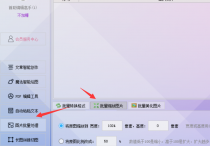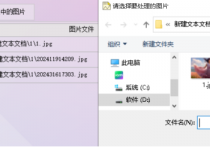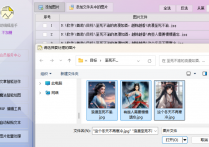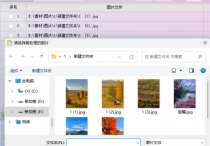图片批量处理工具是你的得力助手,轻松将多张GIF动图批量缩放并一键合并的方法,一键解决大量图片处理难题
你是否曾经为处理大量的GIF动图而烦恼?一张张手动缩放、合并,不仅耗时耗力,还容易出错。但今天,我要向你介绍一款能够轻松解决这一难题的图片批量处理工具——首助编辑高手软件!这款神奇的软件能够在线将多张GIF动图批量缩放并一键合并,让你轻松应对各种大量图片处理的挑战。
1.将需要处理的多个GIF动图最好都保存在电脑同一个文件夹中,方便查看和使用
2.打开软件,在图片批量处理板块中,单击添加图片按钮,弹出窗口,选中保存的多张动图,点打开即可导入
3.导入后,选择批量缩放图片功能,其中支持多种缩放模式,测试的时候将缩放模式设置为“按比例缩放”,并输入一个大于100%的比例值,以放大图片。例如,输入200%表示将图片放大一倍
4.为了确保GIF动图的画质,勾选“画质优先”选项。
5.在保存设置中,选择图片的保存路径,例如“保存在原文件夹自动改名”或指定一个新路径。
6.确认所有设置无误后,点击“开始处理图片”按钮,软件将开始批量放大GIF动图。
7.查看放大结果:处理完成后,前往设置的保存路径查看已经放大的GIF动图,确保每张都已成功放大。
9.导入动图:弹出动图编辑器窗口,通过添加图片的方式导入多张放大好的动图
10.选择合并模式:支持多种合并模式,测试时选择按顺序把所有图片合并成1张GIF动图
11.开始合并:记得选择好新图片的保存位置,单击开始合并动图按钮
12.查看合并效果:提示完成之后,打开查看动图,多种不同的画面一一播放着
通过本次的介绍,相信你已经对首助编辑高手软件在图片批量处理方面的强大功能有了更深入的了解。它不仅支持GIF动图的批量缩放与合并,还拥有其他多种实用的图片处理功能。这款软件真正实现了图片处理的智能化和高效化,让你从此告别繁琐的图片处理过程。无论你是个人用户、设计师,还是专业的图片处理团队,只要需要处理大量的图片并希望提高处理效率,首助编辑高手都能成为你不可或缺的得力助手。现在,就让我们一起用这款神奇的图片处理工具,轻松应对各种图片处理挑战吧!